WordPressのリンクジャンププラグインとは何ですか?

#WordPress リンクジャンププラグインとは何ですか?
WordPress を使用してオンラインでの収益を促進する場合、このプラグインが役立つ可能性があります。ジャンプを使用してプロモーション リンクを非表示にすることができます。また、プラグインの追跡機能を使用して、ユーザーのクリック数やその他のコンテンツ。また、このプラグインは管理が簡単な点でも便利で、今後リンクの内容を変更したい場合には、いちいち記事を開かなくてもプラグインのリンク一覧から変更するだけで済みます。
推奨: 「WordPress チュートリアル」
このプラグインの名前は Pretty Link Lite、プラグインのホームページ: http: //wordpress.org/extend/plugins/pretty-link/ で検索し、WordPress バックグラウンドでインストールすることもできます。
Pretty Link Lite プラグイン メニュー:
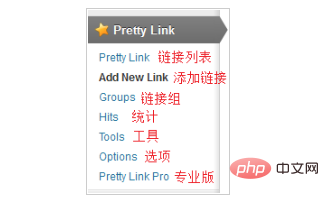
Pretty Link Lite リンクの追加:
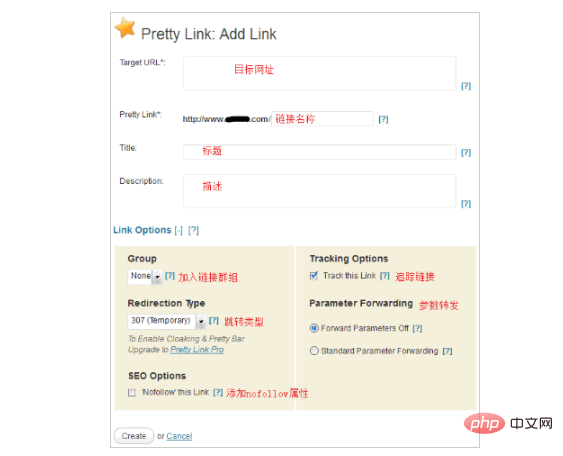
WordPress リンクRedirection、GoCodes、WP No External Links などのジャンプ プラグインもありますが、一部のプラグインは更新されていないため、ダウンロードしたい場合は、サードパーティのダウンロード ソースを見つけることをお勧めします。
以上がWordPressのリンクジャンププラグインとは何ですか?の詳細内容です。詳細については、PHP 中国語 Web サイトの他の関連記事を参照してください。

ホットAIツール

Undresser.AI Undress
リアルなヌード写真を作成する AI 搭載アプリ

AI Clothes Remover
写真から衣服を削除するオンライン AI ツール。

Undress AI Tool
脱衣画像を無料で

Clothoff.io
AI衣類リムーバー

Video Face Swap
完全無料の AI 顔交換ツールを使用して、あらゆるビデオの顔を簡単に交換できます。

人気の記事

ホットツール

メモ帳++7.3.1
使いやすく無料のコードエディター

SublimeText3 中国語版
中国語版、とても使いやすい

ゼンドスタジオ 13.0.1
強力な PHP 統合開発環境

ドリームウィーバー CS6
ビジュアル Web 開発ツール

SublimeText3 Mac版
神レベルのコード編集ソフト(SublimeText3)

ホットトピック
 7649
7649
 15
15
 1392
1392
 52
52
 91
91
 11
11
 36
36
 110
110
 WordPressの記事リストを調整する方法
Apr 20, 2025 am 10:48 AM
WordPressの記事リストを調整する方法
Apr 20, 2025 am 10:48 AM
WordPressの記事リストを調整するには4つの方法があります。テーマオプションを使用し、プラグイン(投稿タイプの注文、WP投稿リスト、ボックスのものなど)を使用し、コード(functions.phpファイルに設定を追加)を使用するか、WordPressデータベースを直接変更します。
 WordPressコメントを表示する方法
Apr 20, 2025 pm 12:06 PM
WordPressコメントを表示する方法
Apr 20, 2025 pm 12:06 PM
WordPress Webサイトでコメントを有効にします。1。管理パネルにログインし、「設定」 - 「ディスカッション」に移動し、「コメント許可」を確認します。 2。コメントを表示する場所を選択します。 3.コメントをカスタマイズします。 4.コメントを管理し、承認、拒否、または削除します。 5。use<?php comments_template(); ?>コメントを表示するタグ。 6.ネストされたコメントを有効にします。 7.コメントの形状を調整します。 8。プラグインと検証コードを使用して、スパムコメントを防ぎます。 9.ユーザーにGravatarアバターの使用を奨励します。 10。参照するコメントを作成します
 WordPressにエラーがある場合はどうすればよいですか
Apr 20, 2025 am 11:57 AM
WordPressにエラーがある場合はどうすればよいですか
Apr 20, 2025 am 11:57 AM
WordPressエラー解決ガイド:500内部サーバーエラー:プラグインを無効にするか、サーバーエラーログを確認します。 404ページが見つかりません:パーマリンクをチェックし、ページリンクが正しいことを確認してください。死の白い画面:サーバーPHPメモリ制限を増やします。データベース接続エラー:データベースサーバーのステータスとWordPress構成を確認します。その他のヒント:デバッグモードを有効にし、エラーログを確認し、サポートを求めます。エラーの防止:定期的にWordPressを更新し、必要なプラグインのみをインストールし、定期的にWebサイトをバックアップし、Webサイトのパフォーマンスを最適化します。
 WordPress Webサイトアカウントログイン
Apr 20, 2025 am 09:06 AM
WordPress Webサイトアカウントログイン
Apr 20, 2025 am 09:06 AM
WordPressのWebサイトアカウントにログインするには:ログインページにアクセスしてください:WebサイトURL Plus "/wp-login.php"を入力します。ユーザー名とパスワードを入力します。 [ログイン]をクリックします。検証2段階検証(オプション)。ログインに正常にログインすると、Webサイトのダッシュボードが表示されます。
 WordPressのヘッダーの書き方
Apr 20, 2025 pm 12:09 PM
WordPressのヘッダーの書き方
Apr 20, 2025 pm 12:09 PM
WordPressでカスタムヘッダーを作成する手順は次のとおりです。テーマファイル「header.php」を編集します。あなたのウェブサイトの名前と説明を追加します。ナビゲーションメニューを作成します。検索バーを追加します。変更を保存して、カスタムヘッダーを表示します。
 WordPressのWebサイトの構築とピットを避けます
Apr 20, 2025 am 08:06 AM
WordPressのWebサイトの構築とピットを避けます
Apr 20, 2025 am 08:06 AM
WordPress Webサイトを構築するときは注意してください。ピットを突破するためのガイドは、リスクを回避するのに役立ちます。有料のテーマを選択し、無料のテーマの品質と安全性のリスクを回避します。ウェブサイトの速度と互換性の問題を回避するために、プラグインをインストールするときは「Less Is More」。データベースを定期的に最適化して、スムーズなWebサイトの操作を確保します。セキュリティ対策に注意し、定期的にセキュリティプラグインを更新およびインストールします。ウェブサイトのクラッシュを防ぐためにコードを慎重に変更し、必要に応じてテスト環境でそれを行います。パフォーマンスの最適化に注意し、ウェブサイトの速度を向上させ、ユーザーエクスペリエンスを向上させます。
 WordPress Webサイトはオンラインですが、検索することはできません
Apr 20, 2025 am 09:00 AM
WordPress Webサイトはオンラインですが、検索することはできません
Apr 20, 2025 am 09:00 AM
WordPressのWebサイトが検索エンジンで見つからない理由:1。インデックス作成の問題。 2。コンテンツの問題。 3。ウェブサイトの技術的問題。 4。リンクの問題。 5。地理的制限、ウェブサイト名、ソーシャルメディアの存在などのその他の問題。
 使いやすいWordPressのための推奨製品登録プラグイン
Apr 20, 2025 am 08:15 AM
使いやすいWordPressのための推奨製品登録プラグイン
Apr 20, 2025 am 08:15 AM
完全なWordPress製品登録プラグインはありません。選択は、実際のニーズとWebサイトのサイズに基づいている必要があります。推奨されるプラグインは次のとおりです。メンバープレス:強力だが高価で複雑な構成制限コンテンツプロ:コンテンツの制限とメンバー管理に焦点を当て、費用対効果の高いデジタルダウンロード:デジタル製品を販売し、ユーザーが追加機能として登録




